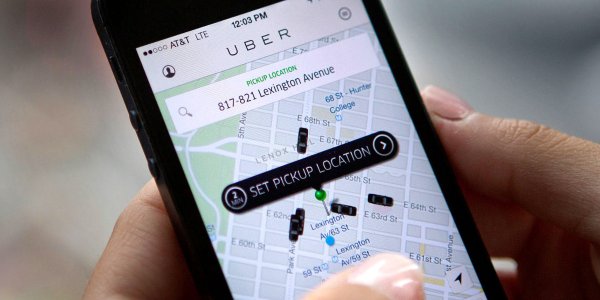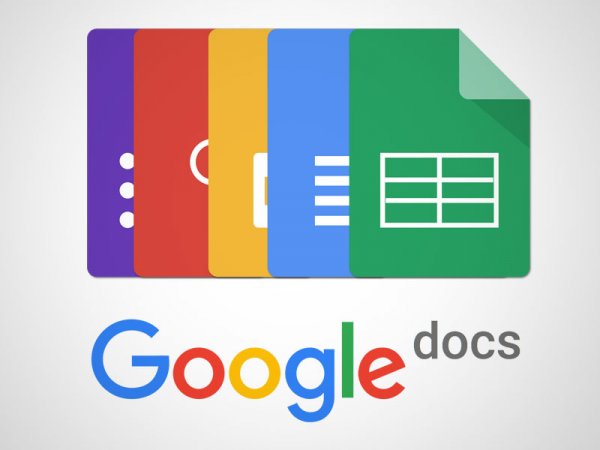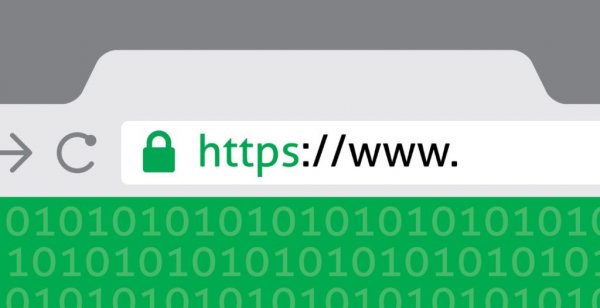හැමදාම උදේට හවසට පරිගණකය යොදා ගන්න වෙලාව තිබුණාට කිසිම දවසක එය සුද්ද කරගන්නට නම් මතක් වෙන්නේ නැහැ. ඉතින් කුණු දූවිලි බැඳිලා කොම්පියුටරය ස්පයිඩර්මෑන්ගේ නිවහන බවට පත්වෙලා තිබෙනවා. පසුගියදා තිරගත වුණු Spiderman Homecoming (2017) චිත්රපටයේ ඇත්තටම අවසන් දසුන විධියට පෙන්වන්නට තිබුණේ උන්දෑ මංගලෝත්සවය අවසන් වෙලා අපේ පරිගණකය ඇතුළට දෙවැනි ගමන එන හැටියි. ඒ කොහොම නමුත්, දිනපතා පාවිච්චි කළත් නොකළත් පරිගණකය මාසයකට සැරයක්වත් සුද්ද කිරීම අනිවාර්ය වගකීමක් වෙනවා. අඩියක් විතර ඝනකමට දූවිලි බැඳිලා පරිගණකයේ ෆෑන් කවුළු වැහිලා රත්වීම වැඩි වුණාම එහි කාර්යක්ෂමතාවයත් ඉතා විශාල වශයෙන් අඩු වී යනවා. පරිගණකය තිබෙන්නේ හතර දිග් භාගයෙන් හමන සංස්කෘතික සුළඟට ඉඩදී වුවත්, වායු සමනය කරන ලද කාමරයක වුවත් එය සුද්ධ පවිත්ර කිරීම අනිවාර්යයෙන්ම සිදු කළ යුතු වෙනවා.
මෙහි සඳහන් පියවර අනුගමනය කිරීමේදී (විශේෂයෙන් පරිගණකයේ කොටස් ඉවත් කිරීමේදී) ඔබේ පරිගණකයේ වගකීම් සහතිකයට හානි විය හැකි බැවින් ඒ පිළිබඳව සැලකිලිමත් වන ලෙස අපි සිහි කැඳවන්නෙමු.
ඩෙස්ක්ටොප් පරිගණක පිරිසිදු කරන ආකාරය

ytimg.com
ඉතා විශාල ප්රමාණයේ වායු කවුළු තිබෙන නිසා ඩෙස්ක්ටොප් පරිගණක වලට දූවිලි ඇතුළු වීම ඉතාම වැඩියි. මොකද, මෙම පරිගණකවල පද්ධති ඒකකය (system unit) බොහෝ නිවෙස්වල සහ ආයතනවල පොළොවට ආසන්නයේ තිබෙන නිසා සතුන්ගේ ලෝම වැනි දේවල් සහ අතු ගෑමේදී ඇවිස්සෙන දූවිල්ල පරිගණකය තුලට යෑමේ සම්භාවිතාවය වැඩියි. නමුත් ඒවා පහසුවෙන් ගැලවීමට හැකි නිසා පිරිසිදු කිරීම නම් එතරම් අපහසුවක් වන්නේ නැහැ.
- ප්රථමයෙන් පද්ධති ඒකකයේ තිබෙන සියලුම සබැඳුම් එනම්; මූසිකය, යතුරු පුවරුව, මොනිටරය ආදී වූ සබැඳුම් ඉවත් කර හොඳින් ඉඩ තිබෙන ස්ථානයකට එය ඉවත්කර ගන්න.
- බොහෝ දේවල් පසුපස අතින් ගැලවිය හැකි ආකාරයේ ඇණ යොදා පිට කවරය සවිකර තිබෙන අතර ඇතැම් ඒවායේ බොත්තමක් එබීම මගින් සම්පූර්ණ පිටත කවරයම විවෘත කිරීමට අවකාශ සලසා තිබෙනවා. මෙසේ ගැලවීමට පෙර ගැලවීම වළක්වාලමින් පරිගණකය විකිණීම සිදු කළ ආයතනය විසින් වගකීම් සහතිකය රැකගැනීම සඳහා ස්ටිකර අලවා ඇති දැයි සැලකිලිමත් විය යුතුයි.
- පියන ඉවත් කිරීමෙන් පසු ඔබට පරිගණකයේ අභ්යන්තරය දැකගැනීමට ලැබෙනවා. එහි දුහුවිලි වැඩිපුර තිබෙන ස්ථාන වල මෘදු කෙඳි සහිත බුරුසුවක් භාවිතා කරමින් යන්තමින් අභ්යන්තර කොටස් වලට හානි නොවන සේ පිරිසුදු කරන්න. විශේෂයෙන් ෆෑන්වල බැඳී ඇති දුහුවිලි හොඳින් ඉවත් වන සේ පිස දමන්න. එහිදී පරිගණකයෙන් ඉවතට එම දූවිලි ඉවත් වන සේ පිස දැමීම සිදු කරන්න.
- අනතුරුව අත්වැසුම් දාගෙන හෝ ඉතා අවම වශයෙන් ද දැත ස්පර්ශ වන සේ RAM කාඩ් ගලවා ඒවා සවි වී තිබූ කුහර බුරුසුව ආධාරයෙන් පිරිසිදු කරන්න. RAM කාඩ් ගැලවීමේ දී ද ඒවායේ දෙපස ඇති pin වලින් නිදහස් කර ප්රවේශමෙන් ගැලවීමට වග බලා ගන්න.
- දැන් අවම වශයෙන් දෑත ස්පර්ශවන ආකාරයෙන් හෝ අත් වැසුම දමා (මෙසේ කිරීම අත්යවශ්ය වන්නේ එහි ස්ථිති විද්යුත් ආරෝපණ ඇතිවී මතකයට හානි සිදුවීම වළක්වාලීමටයි) මකනයක් හෝ මෘදු රබර් කැබැල්ලක් ආධාරයෙන් එහි යට කොටසෙහි ඇති ලෝහමය ඉරි වැනි කොටස් පිස දමන්න. මෙසේ කිරීමෙන් ඒවායේ බැඳී ඇති ඔක්සයිඩ් ඉවත් වීම සිදු වේ.
- ඔබ VGA කාඩ්පත් වැනි අමතර දේවල් සබඳතා තිබෙනවා නම් ඒවා ද ram කාඩ් වගේම ගලවා ප්රවේශමෙන් පිරිසිදු කිරීම සිදුකරගන්න.
- දැන් සියලු දේ පෙර පරිදි සම්බන්ධ කර කවරය නැවතත් තිබූ පරිදි සවි කර ඇණ සවි කිරීම හෝ ක්ලික් හඬ නැගෙන සේ තද කර lock කරන්න.
ලැප්ටොප් එක පිරිසිදු කරන ආකාරය
ලැප්ටොප් පිරිසිදු කිරීම කිව්ව ගමන්ම සිහිපත් වෙන්නේ ඉන්දියානු කතාවක අඩංගු වූ ගෘහනියක් විසින් ලැප්ටොප් එක සබන් ගා සෝදා වැලෙහි වනන ආකාරයේ දසුනක් අඩංගු වූ සමාජ ජාල වෙබ් අඩවි වල බෙදා හදා ගැනුණු වීඩියෝවයි. ඩෙස්ක්ටොප් පරිගණක වලටත් වඩා ඉතා සූක්ෂම කොටස අඩංගු වන ලැප්ටොප් පරිගණක පිරිසිදු කිරීමේ දී පමණක් නොව භාවිතා කිරීමේදී ද ඉතාමත් කල්පනාකාරී විය යුතු වෙනවා. ඇතැම් ලැප්ටොප් පරිගණක පාරිභෝගිකයාට ගැලවීමට නොහැකි ආකාරයෙන් සකසා තිබෙන අතර බහුතරයක් keyboard එක, රැම්, හාඩ් ඩිස්ක සහ ෆෑන් පිරිසිදු කිරීමට ඉඩකඩ සලසා තිබෙනවා.
- සියල්ලට ම ප්රථමයෙන් පරිගණකයේ විදුලි සැපයුම ඉවත් කර දමා බැටරිය ගලවා දමන්න.
- දැන් පරිගණකයේ වගකීම් සහතිකයට හානි සිදු නොවන සේ ගලවා දැමිය හැකි ස්ථාන පිළිබඳව හොඳින් පරීක්ෂාකර බලන්න. විශේෂයෙන් ඉස්කුරුප්පු ඇණ තිබෙන ස්ථාන පරීක්ෂා කර බලා ඒවා මත ස්ටිකර් අලවා නොමැතිදැයි සහතික කරගන්න.
- ඇතැම් පරිගණක වල keyboard එක ඉවත් කිරීම සඳහා ගෙන නොමැති අතර ඒ සඳහා ඉතා කුඩා කට්ට වැනි කොටස් රඳවා තිබෙනවා. මේවාට මෘදු ආනත තල (පැන්සල් හෝ පෑනක්) භාවිත කරමින් ඉවත් කරන්න. ඇතැම්විට එවිට ඔබට පරිගණකයේ පංකාවන් තිබෙන ස්ථාන නිරාවරණය වන්නට පුළුවන්. යතුරු පුවරුව මෙසේ පහසුවෙන් ගලවා ඉවත් කළ නොහැකි පරිගණක වල ඒ වෙනුවට ඔබට මෘදු කෙඳි සහිත බුරුසුවක් භාවිත කරමින් එහි දාර පිරිසිදු කරන්නට පුළුවන්.

instructables.com
- ෆෑන් එක නිරාවරණය කර ගැනීමට පහසුවෙන් හැකියාවක් නොමැති නම් ඒ වෙනුවට වායු කවුළු පිරිසිදු කිරීම ඔබට කළ හැකියි. මේ සඳහා ද බුරුසුවක සහාය ලබාගන්න.
- ඔබ නිතර touchpad එක භාවිත කරනවා නම් එහි දහඩිය රැඳී තිබෙන්නට පුළුවන්. එම නිසා එහි තිබෙන බොත්තම් වලින් පරිගණකය ඇතුලට කාන්දු නොවන සේ ආසෘත ජලය හෝ වෙළෙඳපොළෙන් මිලදී ගත හැකි පරිගණක පිරිසිදු කිරීමේ දියරයක් භාවිතා කරමින් මෙම දහඩිය පිස දැමීම සිදු කරගත හැකියි. මෙහිදී ජලය හෝ දියර ස්වල්පයක් යොදා තුනී ස්ථරයක් ලෙස ආලේප කොට වියලි රෙදි කැබැල්ලකින් පිස දැමීම සිදු කරන්න. යතුරු පුවරු මතුපිට සඳහාද මෙම ක්රමයම අනුගමනය කරන්නට පුළුවන්.
- තිරය හැර ඉතුරු ප්රදේශ වියළි සිනිඳු රෙදි කැබැල්ලකින් පිසදා දැමීම ප්රමාණවත්.

tapme.com
තිරය පිරිසිදු කරන ආකාරය
LCD තිර බහුල මේ කාලයේ අතීතයේ තිබූ ඉදිරිපස වීදුරුව සහිත CRTමොන්ටර වලට වඩා පිරිසිදු කිරීම ප්රවේශමෙන් සිදු කරගත යුතු වෙනවා. මොකද මේවායේ සීරීම් ඇතිවීම සහ අත තදින් ස්පර්ශ වුවහොත් එහි වර්ණ සංකලනයන් සහ ක්රියාකාරීත්වය සම්පූර්ණයෙන් ම අක්රිය වී යාමේ ඉහළ අවදානමක් තිබෙනවා. විශේෂයෙන් dead pixels හෙවත් තීරයේ තැනින් තැන නව වැනි ස්වභාවයන් ඇති වීම වළක්වා ගැනීම සඳහා අනිවාර්යයෙන්ම විදුලිය විසන්ධි කර බැටරිය ඉවත් කර තිබීම ගැන සැලකිලිමත් විය යුතුයි.
පිස දැමීමේදී ඇතිවන සීරීම් වළක්වා ගැනීම සඳහා ප්රථමයෙන් මෘදු කෙඳි සහිත බුරුසුවක් භාවිතා කරමින් සියලුම දූවිලි ඉවත් කර හැරිය යුතුයි. ඉන් අනතුරුව තිරය මත ඇති තෙල් වැනි ස්වභාවයන් ඉවත් කිරීම සඳහා ආස්රත ජලය හෝ තීරය පිරිසිදු කිරීම සඳහා වෙළෙඳ පොළෙන් ලබාගත හැකි තීරයක් ස්වල්ප වශයෙන් භාවිතා කරමින් ස්ප්රේ කර වියලි රෙදි කැබැල්ලකින් ඉතා මෘදුව පිස දැමීම සිදු කළ යුතුයි.
සමාජජාල වෙබ් අඩවියක කෙනෙක් මෙහෙම ලියා තිබෙනු දකින්නට ලැබුණා: “කාලෙකට පස්සේ කොට්ට උරය හේදුවා. මෙන්න ඒකේ කුරුල්ලෝ ජෝඩුවකුත් ඉන්නවා කියහංකෝ”. ඉතින් මේ වගේ පරිගණකය සුද්ද බුද්ද කළාට පස්සේ ඔබටත් අමුතු අත්දැකීමක් ලැබෙන්න පුළුවන්. හැබැයි මේ කිසිදු පියවරක් හරහා පරිගණකයට හෝ වගකීම් සහතිකයට හානි සිදු වුවහොත් අප එයට වග නොකියන බව නැවතත් සිහිපත් කරන්නට ඕන.
කවරයේ ඡායාරූපය: techhive.com